手机相机怎么设置自拍模式 小米手机自拍镜像开启方法
日期: 来源:泰尔达游戏网
手机相机怎么设置自拍模式,如今随着手机摄影技术的日新月异,自拍已经成为了人们生活中不可或缺的一部分,而在手机相机的设置中,自拍模式更是备受关注。对于小米手机用户来说,如何开启自拍镜像功能成为了一个热门话题。通过简单的设置,小米手机可以轻松实现自拍镜像,让用户更方便地拍摄出完美的自拍照。下面就让我们来看看小米手机的自拍模式设置方法。
小米手机自拍镜像开启方法
方法如下:
1.打开手机,点击右下角箭头处的“相机”。如下图所示。
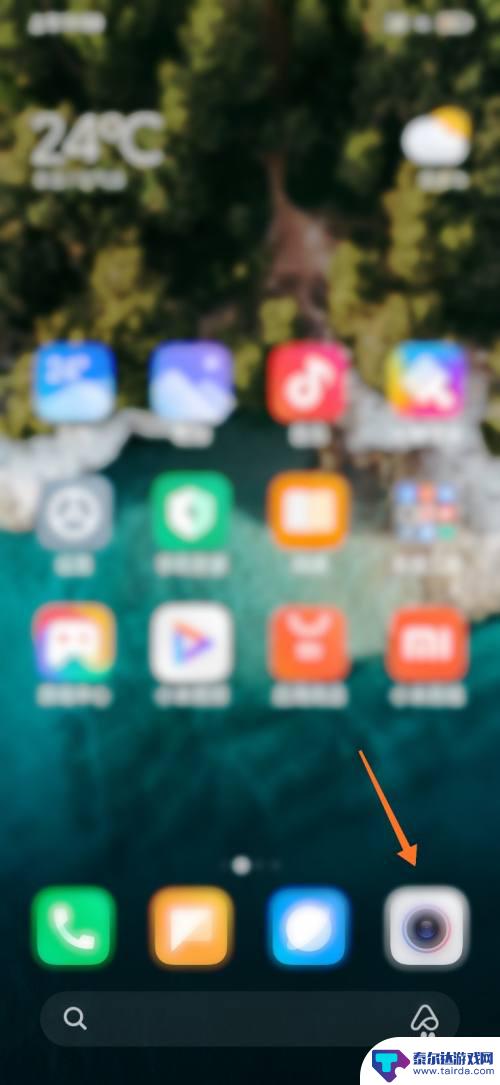
2.进入相机,调整为自拍模式。点击箭头处的“三个横线”按钮。
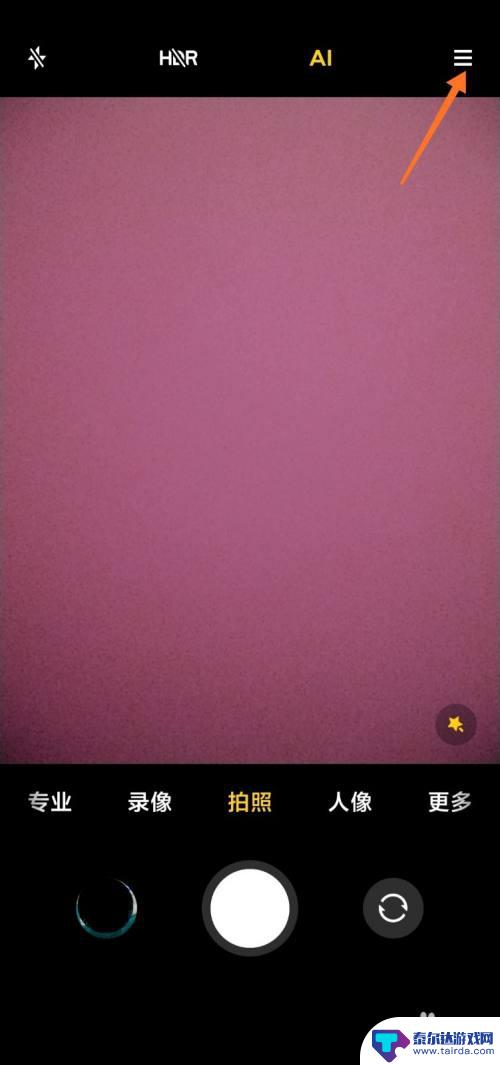
3.界面如下图所示,点击箭头处的“设置”按钮。
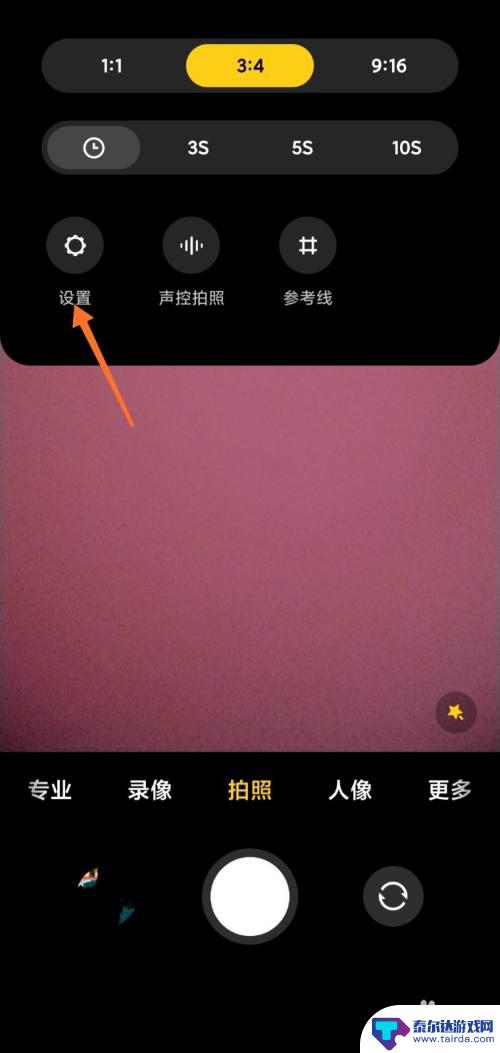
4.进入“相机设置”界面,向上滑动。拖动至页面下方。
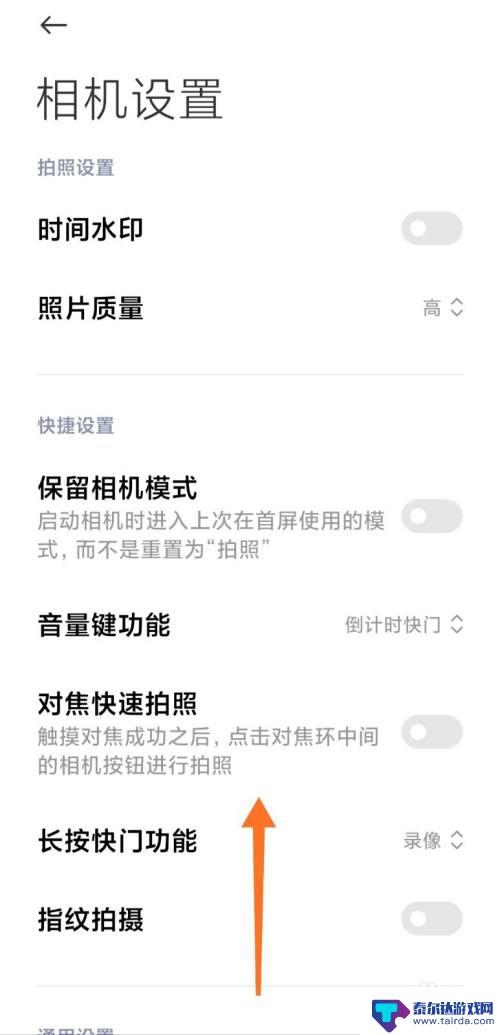
5.界面如下图所示,点击箭头处的“自拍镜像”按钮。

6.进入下一个界面后,点击箭头处的“开”即可。

7.“自拍镜像”开启成功后,界面如下图所示。
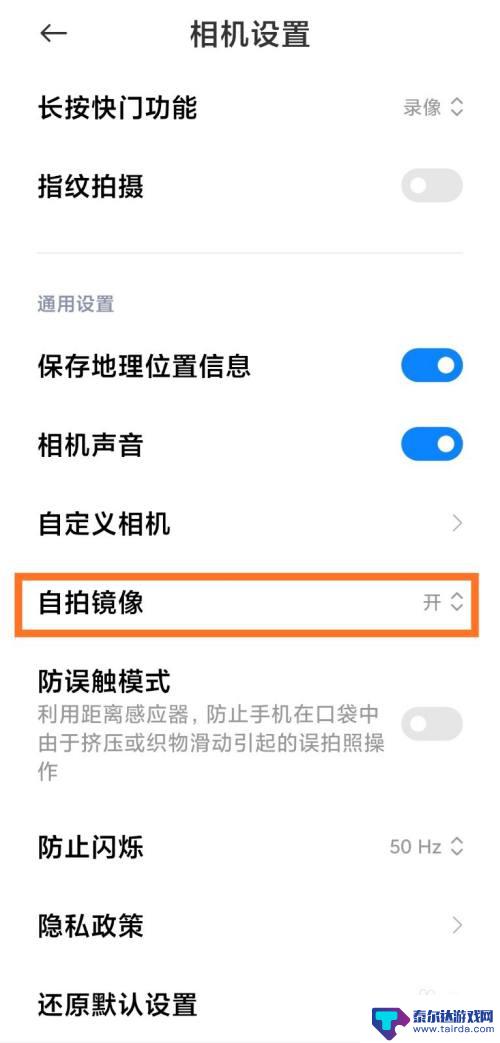
以上是关于如何设置手机自拍模式的全部内容,如果还有不清楚的地方,用户们可以参考我的步骤进行操作,希望这些内容能够对大家有所帮助。















